Wat je moet weten
- Google heeft een nieuw kleurcoderingssysteem onthuld voor Agenda-evenementen en -activiteiten.
- De nieuwe functie is bedoeld om u te helpen bij het bijhouden van de tijd die u aan vergaderingen besteedt.
- Het is beschikbaar voor zakelijke gebruikers, behalve voor educatieve Workspace en persoonlijke Google-accounts.
Google Agenda voegt een nieuwe tool toe aan de Time Insights-functie waarmee u evenementen kunt categoriseren en de tijd kunt bijhouden die aan vergaderingen is besteed met behulp van kleurlabels.
De nieuwe kleurindeling breidt uit Tijdsinzichten, waarin de tijd die u aan specifieke evenementen hebt besteed, wordt opgesplitst en deze gegevens in het rechterdeelvenster worden weergegeven. Deze omvatten het aantal keren dat u een bepaalde vergadering hebt bijgewoond, de mensen in uw gesprek en de tijd die u aan een bepaalde vergadering hebt besteed. software voor videoconferenties zoals Google Meet.
Google kalenderHet nieuwe kleurcoderingssysteem van het programma maakt het gemakkelijker om te begrijpen hoe u uw tijd besteedt doordat u evenementcategorieën kunt aanpassen en kleurlabels aan evenementen kunt toevoegen.
"We hopen dat je met deze aanpasbare uitsplitsingsfunctie gemakkelijker de tijd kunt bijhouden die je besteedt aan specifieke activiteiten of strategische gebieden, zoals projectwerk, personeelsvergaderingen of vergaderingen met specifieke collega's en belanghebbenden", aldus Google in een blogpost.
U kunt gebeurtenissen labelen als 'Persoonlijk' of 'Belangrijk', en ze een naam geven op basis van uw doelen of projecten, en er vervolgens kleurlabels aan toewijzen. Google Agenda geeft vervolgens een tijdsindeling voor deze gebeurtenissen weer in een grafiek in Time Insights.
De nieuwe functie is standaard ingeschakeld. Om aan de slag te gaan, navigeert u eenvoudig naar "Tijdverdeling" in Time Insights en selecteert u vervolgens "Op kleur". Klik ten slotte op "Een label toevoegen" en klik met de rechtermuisknop op een evenement in het kalenderraster om een kleur toe te voegen etiket. U kunt uw Tijdinzichten bekijken door op Tijdinzichten in het linkerdeelvenster te klikken en vervolgens 'Meer inzichten' te openen.
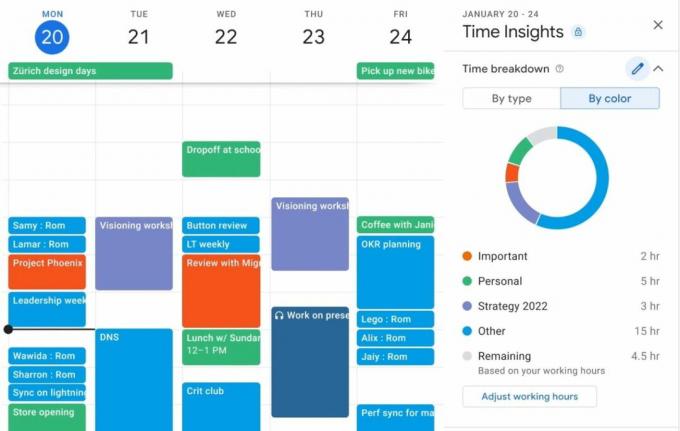
Niet iedereen kan echter toegang krijgen tot de tool. Google beperkt de toegang alleen tot Workspace-accounts op de niveaus Business Standard, Business Plus, Enterprise Standard, Enterprise Plus, Education Plus en Nonprofits.
Als u een persoonlijk Google-account of een abonnement op Google Workspace Essentials, Business Starter, Enterprise Essentials, Education Fundamentals, Education Standard, de Teaching and Learning Upgrade, en Frontline, evenals verouderde G Suite Basic- en Business-abonnementen, je bent eruit van geluk.
